Питання
Проблема: як виправити помилку MSVCP140.dll у Windows?
Я намагався запустити програму Epic Games, але щоразу вона не вдається з повідомленням про відсутність MSVCP140.dll. Помилка не відображається, коли я намагаюся відкрити будь-які інші програми на своєму комп’ютері. Що я повинен зробити? Будь ласка, допоможіть!
Вирішена відповідь
MSVCP140.dll є складовим файлом Visual C++ Redistributable для Visual Studio 2015[1]. Весь цей пакет даних відповідає за компоненти часу виконання, які необхідні для запуску програм C++, створених за допомогою Visual Studio 2015.
Загалом, файл dll є бібліотекою динамічних посилань[2] файл, що означає, що він надає інструкції певним програмам щодо того, які дії їм потрібно виконати. Крім того, ці типи файлів часто використовують одні й ті ж компоненти, які використовуються для різних програм і запускаються лише тоді, коли програма цього потребує, заощаджуючи місце в пам’яті. Простіше кажучи, MSVCP140.dll — це файл, який може знадобитися для запуску деяких програм (особливо відеоігор), і дія припиняється через відсутність цього файлу.
Повідомлення про помилку «Програма не може запуститися, оскільки msvcp140.dll відсутній на вашому комп’ютері» досить поширене повідомлення про помилку, оскільки воно час від часу повторюється. Він з’являється, коли користувачі хочуть запустити онлайн-ігри, WordPress та інше програмне забезпечення. Повідомлення вказує на те, що файл dll відсутній і, отже, не можна запустити відповідну програму.
Було помічено, що помилка найчастіше виникає при спробі запустити Skype[3], особливо версії 7.33.0.104. Це пов’язано з новими стандартами Skype, які тепер вимагають розповсюджуваного пакета Microsoft Visual С++ 2015 для пошуку необхідних бібліотек DLL.
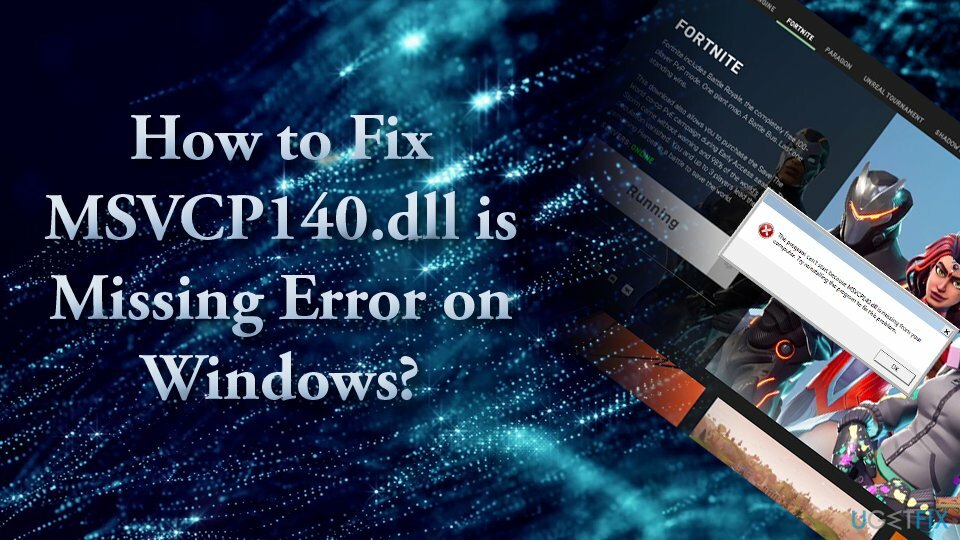
Таким чином, якщо в системі не встановлено Visual C++ Redistributable для Visual Studio 2015, Skype або інші програми не можуть спілкуватися з конкретною бібліотекою dll.
Під час запуску програм можуть виникнути дві різні помилки:
- Не вдається запустити програму, оскільки на вашому комп’ютері відсутній файл MSVCP140.dll.
Спробуйте переінсталювати програму, щоб вирішити цю проблему.- Виконання коду не може продовжитися, оскільки MSVCP140.dll не знайдено. Перевстановлення програми може вирішити цю проблему.
Хоча деякі користувачі намагаються виправити помилку цього dll-файлу в їхніх системах, ми підготували детальний посібник, який допоможе вам вирішити цю проблему. Тому перевірте всі кроки нижче.
У деяких випадках винуватцем цієї помилки можуть бути пошкоджені системні файли або навіть зараження шкідливим програмним забезпеченням. На думку експертів, помилка відсутня MSVCP140.dll є варіантом «vcruntime140.dll» і «api-ms-win-crt-runtime-l1-1-0.dll відсутній” помилки. Якщо ви зіткнулися з будь-якою з цих помилок під час запуску програм у Windows, спробуйте виправити, наведені нижче.
Існує кілька причин, чому сталася помилка. Оскільки однією з можливих причин є пошкоджені або пошкоджені системні файли, які могли бути уражені вірусом або зловмисним програмним забезпеченням, нашим рішенням було б запустити ретельне сканування системи за допомогою антивірусного програмного забезпечення програмне забезпечення. Крім того, ReimageПральна машина Mac X9 може допомогти вам автоматично виправити помилку «MSVCP140.dll відсутня», тож вам не доведеться турбуватися про рішення вручну та про те, як їх правильно виконати.
Вся інформація про вирішення цієї проблеми наведена в цьому відео:
Варіант 1. Перевірте кошик на відсутність файлу
Щоб відремонтувати пошкоджену систему, необхідно придбати ліцензійну версію Reimage Reimage.
Причина відсутності dll може бути пов’язана з тим, що ви випадково видалили файл. Поки ви не використовували Shift + Delete, він повинен знаходитися в кошику вашого комп’ютера. Щоб отримати його, увійдіть у кошик, знайдіть відсутній файл, клацніть його правою кнопкою миші та виберіть Відновити.
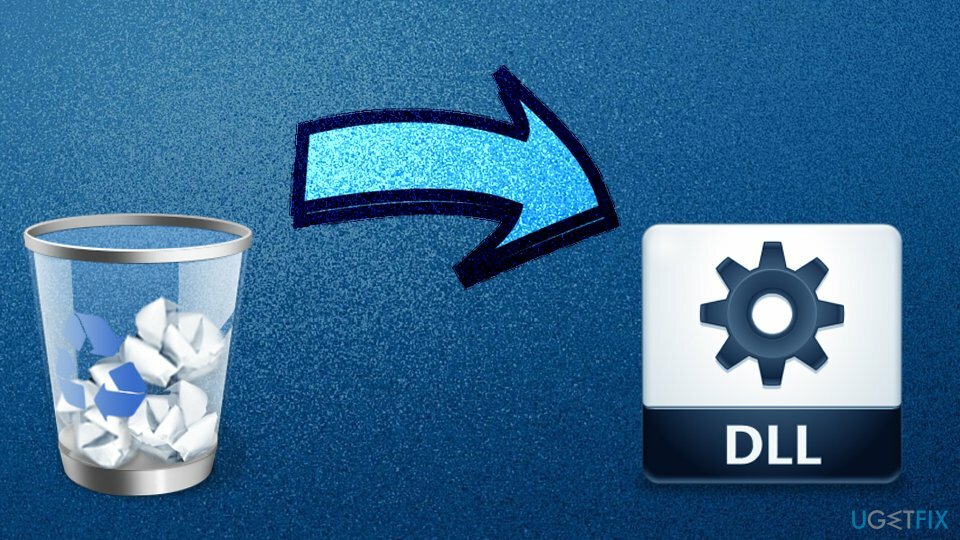
Варіант 2. Перевстановіть проблемне програмне забезпечення
Щоб відремонтувати пошкоджену систему, необхідно придбати ліцензійну версію Reimage Reimage.
Якщо ви зіткнулися з помилкою під час запуску Skype або іншої випадкової програми, але не масу програм у Windows, то вам слід спробувати переінсталювати цю конкретну програму, оскільки вона може містити відсутню dll файл:
- Клацніть правою кнопкою миші на Почніть кнопку та виберіть Програми та функції
- Прокрутіть вниз і знайдіть Skype (якщо це програма, яка створює вам проблеми)
- Виберіть Видалити і дотримуйтесь інструкцій на екрані
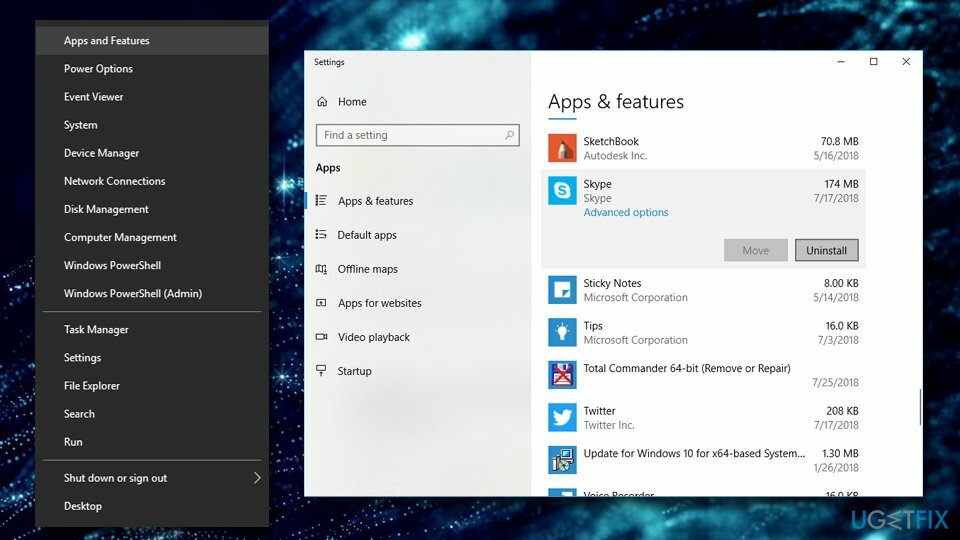
Варіант 3. Встановіть оновлення Windows
Щоб відремонтувати пошкоджену систему, необхідно придбати ліцензійну версію Reimage Reimage.
Оновлення Windows надзвичайно важливі для безперебійної роботи пристрою. Крім того, виправлення забезпечують рівень захисту від вразливостей програмного забезпечення, якими можуть зловживати хакери. Щоб оновити Windows і виправити помилку dll-файлу, виконайте такі дії:
- Натисніть Клавіша Windows + I.
- Виберіть Оновлення та безпека
- Натисніть Перевірити наявність оновлень.
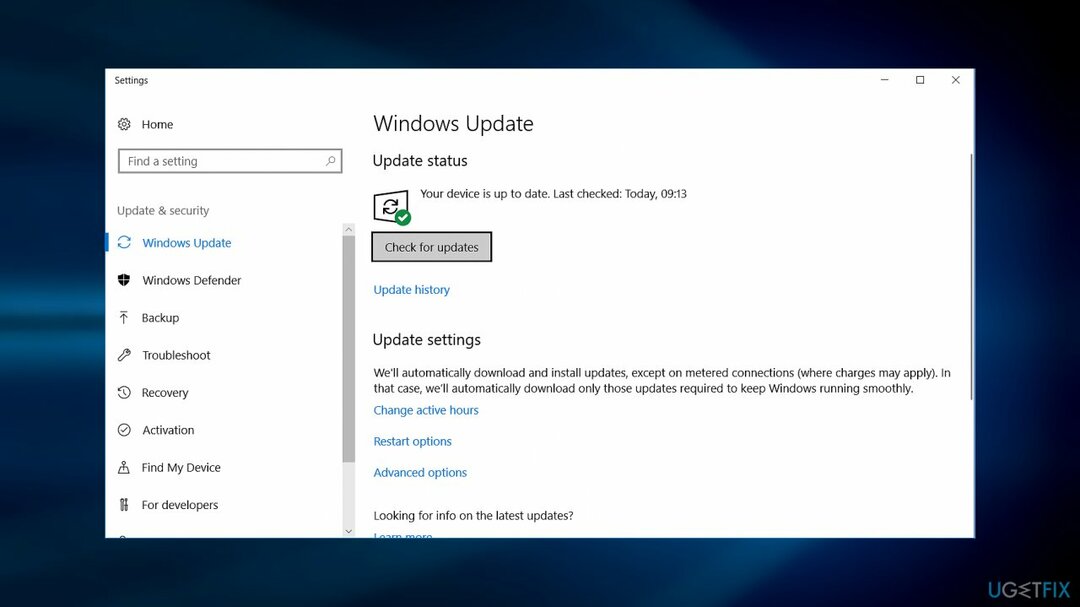
Після завершення встановіть усі доступні оновлення та перезавантажити система.
Варіант 4. Запустіть перевірку системних файлів
Щоб відремонтувати пошкоджену систему, необхідно придбати ліцензійну версію Reimage Reimage.
Цей параметр використовує командний рядок, щоб запустити вбудований сканер під назвою «Перевірка системних файлів». Якщо будь-який із системних файлів пошкоджено, сканування SFC зможе його виявити та виправити, негайно виправивши помилку відсутня у файлі:
- Введіть cmd або Командний рядок у вікно пошуку
- Клацніть правою кнопкою миші результат пошуку та виберіть Запустити від імені адміністратора
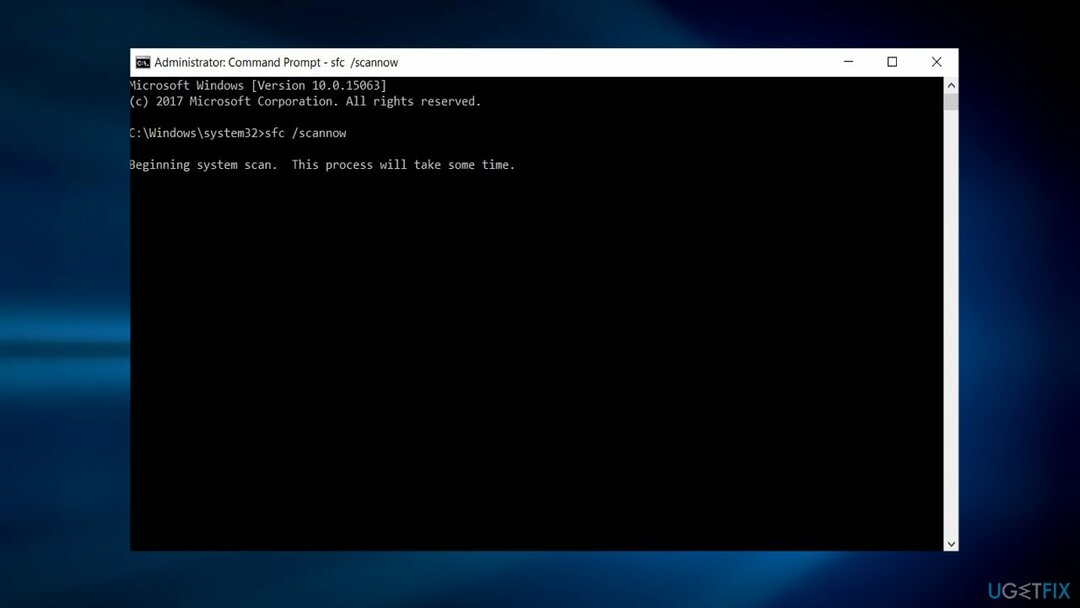
- Тип sfc /scannow і вдарив Введіть. Ця функція шукає пошкоджені системні файли та відновлює їх. Цей метод може допомогти вам визначити пошкоджений файл. Таким чином, ця функція може допомогти вам замінити пошкоджений файл dll, якщо він надається Microsoft.
Варіант 5. Перевстановіть Microsoft Visual C++
Щоб відремонтувати пошкоджену систему, необхідно придбати ліцензійну версію Reimage Reimage.
Файл, про який йде мова, є частиною розповсюджуваного Visual C ++ для Visual Studio 2015 і встановлюється разом із Windows, оскільки він є важливим пакетом для запуску певних програм. Якщо файл .dll був пошкоджений якимось чином, перевстановлення Visual C++ виправить помилку відсутності у файлі MSVCP140.dll:
- Введіть Панель управління у вікно пошуку на панелі завдань і натисніть Введіть
- Йти до Програми >Видаліть програму
- Виберіть розповсюджуваний файл, який потрібно видалити, клацніть правою кнопкою миші на ньому та виберіть Видалити
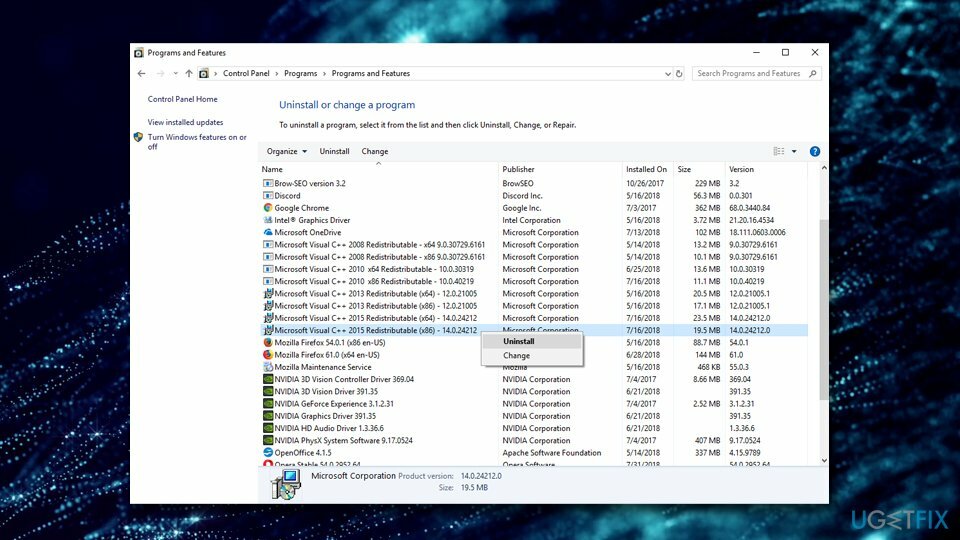
- Ти можеш завантажити з офіційного сайту Microsoft
- Завантажте та встановіть обидва, vc_redist.x86.exe (32-розрядні) і vc_redist.x64.exe (64-розрядні) версії
- Перезапустіть ваш комп’ютер і подивіться, чи не зникає помилка
Варіант 6. Встановіть файл dll окремо
Щоб відремонтувати пошкоджену систему, необхідно придбати ліцензійну версію Reimage Reimage.
Якщо ви впевнені, що файл був видалений, завантажте його знову. Існує офіційний веб-сайт, на якому користувачі можуть завантажити відсутні файли dll – https://www.dll-files.com. Однак перед запуском файлу проскануйте його антивірусною утилітою. Розробники зловмисного програмного забезпечення мають тенденцію нав’язувати своє шкідливе програмне забезпечення на законних популярних веб-сайтах.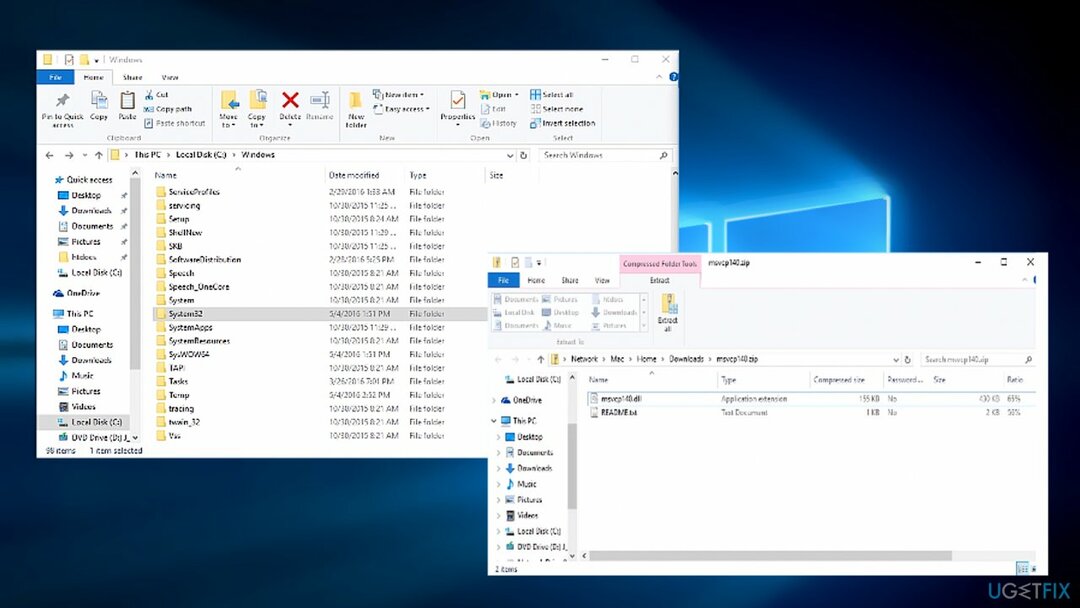
Крім того, перш ніж завантажувати будь-які системні файли зі стороннього веб-сайту, перевірте його відгуки та зверніть увагу, чи використовує він протокол HTTPS[4]. Після того, як ви завантажили та розпакували файл. Скопіюйте його вміст у C:/Windows/System32 (для 64-розрядних систем) або C:/Windows/SysWOW64 (для 32-розрядних систем).
- Перейдіть до https://www.dll-files.com/
- Введіть MSVCP140.dll у рядку пошуку та натисніть Пошук DLL файл
- Натисніть на результат пошуку
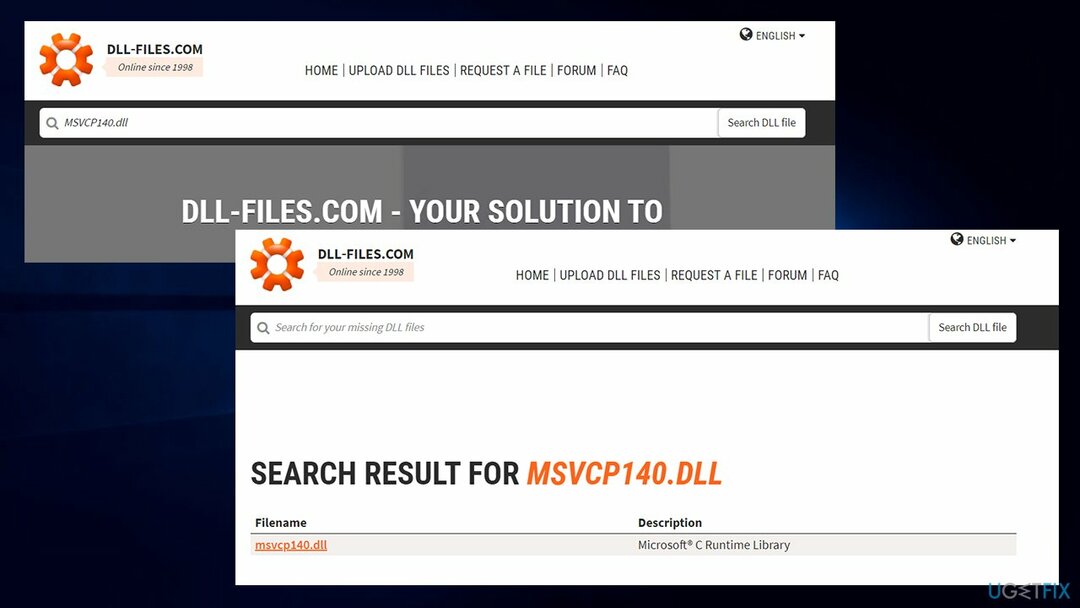
- Якщо ви використовуєте 64-розрядну версію ОС Windows, завантажте обидві 64 і 32-бітові файли.
Ви також можете отримати файл dll з надійного комп’ютера. Просто скопіюйте його на портативний пристрій (наприклад, флешку або телефон), підключіть його до ПК та вставте у відповідну папку.
Зверніть увагу, щоб зробити файл видимим, виконайте такі дії:
- Введіть Параметри Провідника файлів в рядок пошуку
- Вдарити Введіть
- Натисніть на Переглянути табл
- Під Приховані файли та папки, виберіть Показати приховані файли, папки та диски
- Натисніть добре
Варіант 7. Перереєструйте файл вручну
Щоб відремонтувати пошкоджену систему, необхідно придбати ліцензійну версію Reimage Reimage.
Щоб повторно зареєструвати файл вручну, виконайте такі дії:
- відчинено Командний рядок з правами адміністратора
- Коли він відкриється, введіть наступне та натисніть Введіть:
regsvr32 /u MSVCP140.dll
- Тепер введіть наступну команду та натисніть Введіть знову:
regsvr32 MSVCP140.dll
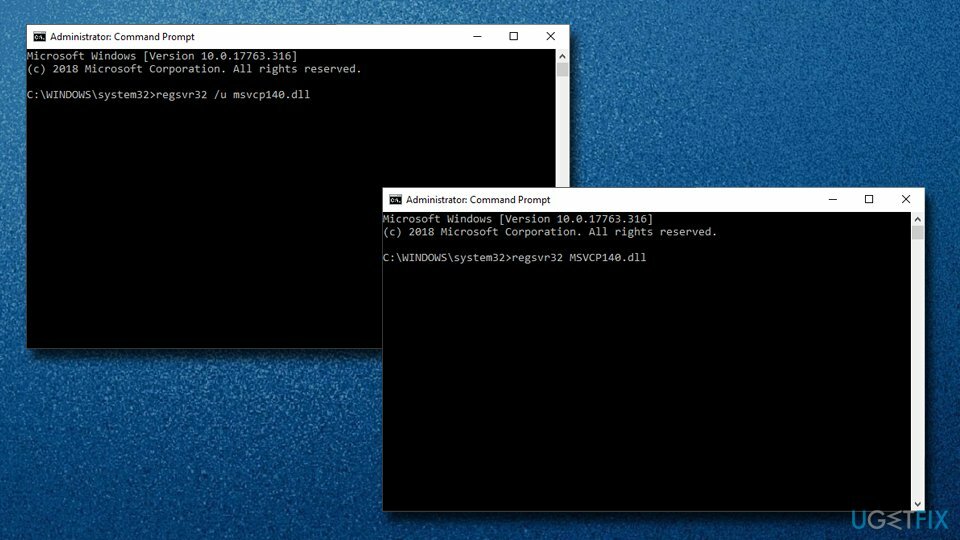
Варіант 7. Використовуйте відновлення системи
Щоб відремонтувати пошкоджену систему, необхідно придбати ліцензійну версію Reimage Reimage.
Якщо попередні рішення проблеми з відсутністю dll-файлу не допомогли вам, ми рекомендуємо спробувати скористатися функцією відновлення системи. Ви не втратите свої особисті файли, такі як зображення, відео, музика, документи тощо. хоча для файлів Windows буде встановлено попередній стан – тому важливо, щоб ви вибрали дату, коли на вас не вплинула помилка відсутнього файлу. Ось як це зробити:
- Введіть Створіть точку відновлення у пошуковій системі Windows і натисніть Введіть
- Перейдіть до Захист системи табл
- Виберіть Відновлення системи а потім клацніть Далі
- Відзначте галочкою Показати більше точок відновлення і виберіть момент часу, коли проблема ще не існувала
- Натисніть Далі а потім дотримуйтесь інструкцій на екрані, щоб завершити процес
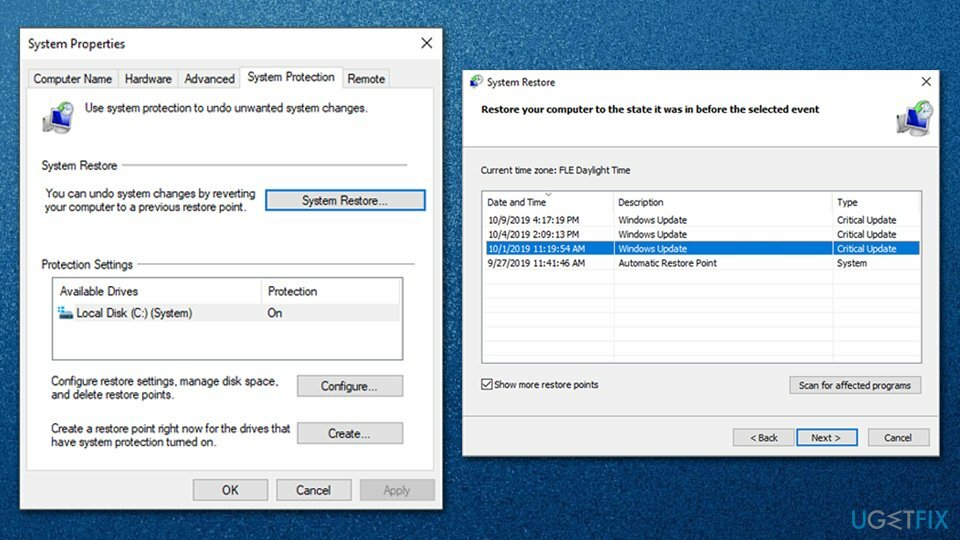
Варіант 8. Перевірте свою систему на наявність шкідливих програм
Щоб відремонтувати пошкоджену систему, необхідно придбати ліцензійну версію Reimage Reimage.
Нерідко шкідливе програмне забезпечення заважає системним файлам Windows. Деякі розширені типи можуть навіть пошкодити функції Windows, заважаючи користувачам запускати інструменти діагностики та ремонту, такі як SFC. Тому ви повинні усунути зараження, просканувавши свій пристрій за допомогою програмного забезпечення для захисту від шкідливих програм.
Доступно багато сторонніх рішень – як безкоштовних, так і платних. Якщо ви не хочете турбуватися з додатковими програмами, ви можете просто використовувати Windows Defender для детального сканування:
- Введіть Безпека Windows у пошуковій системі Windows і натисніть Введіть
- Йти до Захист від вірусів і загроз
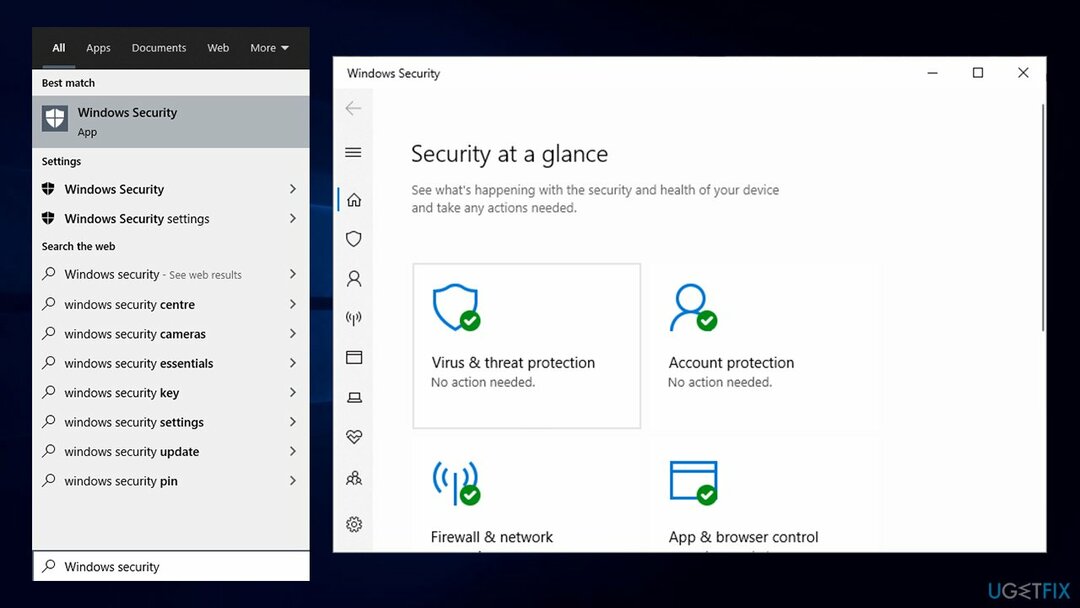
- Виберіть Параметри сканування
- Виберіть Повне сканування зі списку та виберіть Сканувати зараз
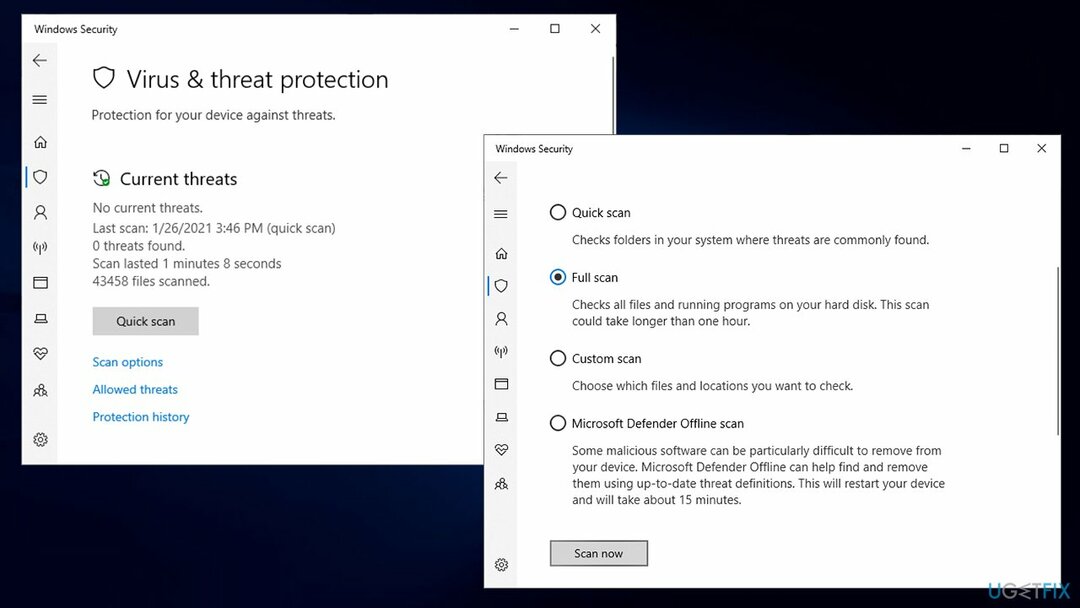
- Не забудьте перезавантажити пристрій, якщо виявлено шкідливе програмне забезпечення.
Примітка: Автономне сканування Windows Defender також можна запустити, щоб позбутися найбільш стійкого шкідливого програмного забезпечення.
Виправляйте свої помилки автоматично
Команда ugetfix.com намагається зробити все можливе, щоб допомогти користувачам знайти найкращі рішення для усунення їхніх помилок. Якщо ви не хочете боротися з методами ручного ремонту, скористайтеся автоматичним програмним забезпеченням. Усі рекомендовані продукти перевірені та схвалені нашими професіоналами. Нижче наведено інструменти, які можна використовувати, щоб виправити помилку:
Пропозиція
зробіть це зараз!
Завантажити виправленняЩастя
Гарантія
зробіть це зараз!
Завантажити виправленняЩастя
Гарантія
Якщо вам не вдалося виправити помилку за допомогою Reimage, зверніться по допомогу до нашої служби підтримки. Будь ласка, повідомте нам усі деталі, які, на вашу думку, ми повинні знати про вашу проблему.
Цей запатентований процес ремонту використовує базу даних з 25 мільйонів компонентів, які можуть замінити будь-який пошкоджений або відсутній файл на комп’ютері користувача.
Щоб відремонтувати пошкоджену систему, необхідно придбати ліцензійну версію Reimage інструмент для видалення шкідливих програм.

VPN має вирішальне значення, коли справа доходить до конфіденційність користувачів. Онлайн-трекери, такі як файли cookie, можуть використовуватися не лише платформами соціальних мереж та іншими веб-сайтами, а й вашим постачальником послуг Інтернету та урядом. Навіть якщо ви застосовуєте найбезпечніші налаштування через веб-браузер, вас все одно можна відстежувати через програми, підключені до Інтернету. Крім того, браузери, орієнтовані на конфіденційність, як Tor, не є оптимальним вибором через знижену швидкість з’єднання. Найкраще рішення для вашої повної конфіденційності Приватний доступ до Інтернету – бути анонімним і безпечним в Інтернеті.
Програмне забезпечення для відновлення даних є одним із варіантів, які можуть вам допомогти відновити ваші файли. Після того, як ви видалите файл, він не зникне в повітрі – він залишається у вашій системі до тих пір, поки на нього не записуються нові дані. Data Recovery Pro це програмне забезпечення для відновлення, яке шукає робочі копії видалених файлів на вашому жорсткому диску. Використовуючи інструмент, ви можете запобігти втраті цінних документів, шкільних робіт, особистих фотографій та інших важливих файлів.